Cómo crear una Tarjeta de visita Electrónica en Gmail
Aunque normalmente se usa una tarjeta de visita para presentarte en persona, también puede ser útil enviar una versión digital con tus correos electrónicos. Si te estás presentando en línea, ¡seguramente tiene sentido!
Hay un par de formas de crear tarjetas de visita electrónicas si usas Gmail.
a) El método vCard:
Vaya a su cuenta de Google y seleccione «Contactos». Esto se encuentra normalmente escribiendo «Contactos» en la barra de búsqueda o haciendo clic en el bloque de 9 casillas junto a la foto de tu perfil (si iniciaste sesión en Gmail).
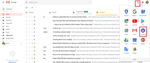
En esta página verás un gran rojo + icono (el ícono agregar contacto). Si necesita agregar sus datos, haga clic en esto o busque sus datos en sus contactos si ya los tiene guardados.
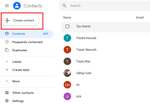
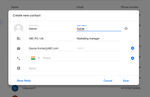
Agregar o Editar la información de contacto que desea compartir con sus contactos.
Puede hacer clic en más campos para agregar cualquier archivo adicional nuevo, como la URL del sitio web, la dirección, etc.
Cuando haya terminado, haga clic en los tres puntos y seleccione Exportar.
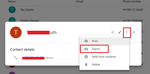
Podrás exportar como vCard o como CSV. Elija vCard. Las vCards son legibles en todos los teléfonos.
Haga clic en Exportar.
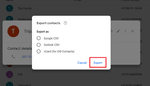
Seleccione una ubicación para guardar el archivo y haga clic en ACEPTAR.
También puedes subirlo a Google Drive, para que puedas enviarlo desde cualquiera de tus dispositivos.
A veces este archivo se descarga automáticamente en su carpeta predeterminada.
Una vez que esté listo para enviar su vCard a un contacto, simplemente puede redactar un correo electrónico y agregar el archivo como archivo adjunto desde su computadora o Google Drive.
El destinatario podrá hacer clic en el archivo adjunto y guardar sus datos de contacto en sus contactos.
b) Aplicaciones de tarjetas de visita de terceros
Hay varias aplicaciones de terceros que le permitirán crear una tarjeta de visita legible y de aspecto profesional. Estos se guardan en su dispositivo o se pueden enviar desde la aplicación.
Covve, es, entre otras cosas, una gran aplicación para crear tarjetas de visita. Le permite crear y personalizar su propia tarjeta de visita digital y compartirla con solo tocar un botón. También le permite guardar notas contra las personas a las que envió una tarjeta para que recuerde quiénes son y dónde los conoció.
No utilice papel hoy mismo. Descarga Covve gratis, hoy mismo.
Al configurar su tarjeta de visita digital, ¡nunca tendrá que volver a llevar esas tarjetas de papel!
Si está buscando digitalizar la pila de tarjetas de visita de papel que inunda su escritorio, Covve acaba de lanzar su motor de escaneo de tarjetas de visita con inteligencia artificial para iOS y Android: Business Card Scanner de Covve.




